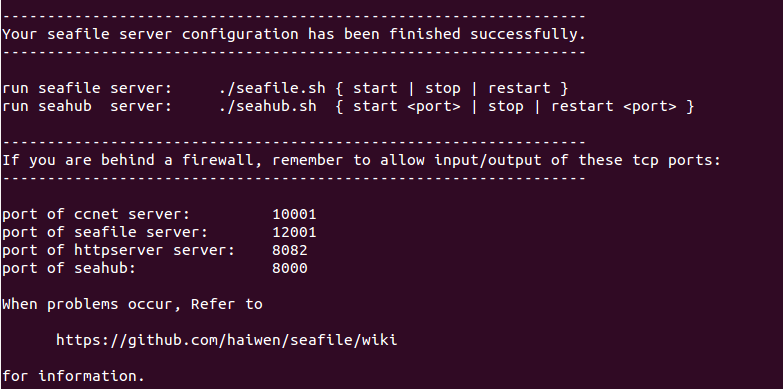[原创] debian 10 搭建seafile企业私有网盘6.3.9
[原创] debian 10 搭建seafile企业私有网盘
需求是这样的, 个人疲惫于 "成为大伙的文件中转站" ,公司不管大大小小的文件,都要打电话过来“转个xx文件”、“帮我找找xx文件”,一两次还好, 但是逐渐越来越多的人依赖于中间转发文件, 不胜其烦。 于是乎,想到了以下2个方案:1是共享文件夹,2是ftp服务器。 由于我们没有在域环境中, 所以“共享文件夹”的好处是简单、方便,但是其恶心的地方是权限控制手段单一,通常以某个账户登录后,除了使用cmd下的net use /user:user 命令, 很难短时间内切换不同的账户,这样不便于文件的分级别、分权限管理文件。然后考虑第二种,使用ftp的方式(filezilla server + filezilla客户端), 但是这样除了要安装filezilla客户端或者使用browser来浏览文件外,最大的问题在于ftp的路径映射操作相对麻烦,而且缺少移动端的支持。(主要是我们基层员工的IT技能水平实在堪忧, 稍微复杂一点的都不会, 也没有意愿去学习……)
最后,想到了大伙还经常用百度网盘, 所以搭“企业私有云盘”的想法孕育而生, 铛铛铛~~~ 经过筛选,我选择seafile,主要是nextcloud这个产品需要nginx、redis等等东西,但是服务器上的nginx已经跑了别的应用了。seafile基于python运行, 相对来讲还好处理一些, 最主要的是有1000+版本, 了解的应该都明白啥意思
接下来, 开始安装。如果不使用LDAP的话, 网传的6.3.9-unlimit版本应该是最好用的版本了。
一、安装python运行环境。我使用的debian 10
直接使用一下命令完成python安装:
apt-get install python2.7 python-setuptools python-pil python-ldap python-mysqldb python-memcache python-urllib3 libpython2.7 ffmpeg python-pip
mysql的部门我没有安装, 因为这台机器之前是装过mysql的.
二、创建数据库并赋权, 设置mysql的权限, 值得说明登录是seafile会安装3个数据库, 分别为ccnet_db、seafile_db、seahub_db三个数据库, 用户名都是一样的seafile, 为了能让seafile安装程序顺利创建数据库, 我们需要修改一下mysql的权限. [注意]: 授权的数据名字, 需要在安装的时候指定同样的名字.
通过一下命令设置mysql的访问权限。
mysql -u root -p grant all privileges on ccnet_db.* to 'seafile'@'%' identified by 'XXXXX' with grant option; grant all privileges on ccnet_db.* to 'seafile'@'localhost' identified by 'XXXXX' with grant option; grant all privileges on seafile_db.* to 'seafile'@'%' identified by 'XXXXX' with grant option; grant all privileges on seafile_db.* to 'seafile'@'localhost' identified by 'XXXXX' with grant option; grant all privileges on seahub_db.* to 'seafile'@'%' identified by 'XXXXX' with grant option; grant all privileges on seahub_db.* to 'seafile'@'localhost' identified by 'XXXXX' with grant option; flush privileges; exit;
三、下载seafile的官方安装文件, seafile-pro-server_6.3.9_x86-64_Ubuntu.tar,并且通过sumba传送到debian的共享文件夹中。虽有通过以下命令, 解压并运行seafile的安装文件,按操作提示即可。
#//官方包下载地址: https://download.seafile.com/d/6e5297246c
cp /home/share/seafile-pro-server_6.3.14_x86-64_Ubuntu.tar /opt/seafile
tar -xzf /opt/seafile/seafile-pro-server_6.3.14_x86-64_Ubuntu.tar
chmod -R 755 /opt/seafile
cd /opt/seafile
./setup-seafile-mysql.sh
接下来就会进入启动安装的过程, 一路按照提示来操作即可, 并且seahub使用8000端口, seafile使用8082端口, 平常情况下使用seahub的8000端口就能完成各种文件的使用工作, 第一次启动会要求输入管理员账户和密码。
四、数据库备份完毕后,还需要做一个可选的操作, 即:将seafile的启动项seafile.sh和seahub.sh添加到/etc/init.d/中, 便于统一管理。
将seafile安装目录下的seafile.sh和seahub.sh文件复制到/etc/init.d目录中,并将原seafile目录中的seafile.sh和seahub.sh改名为seafile.sh.bak和seahub.sh.bak。
之后分别打开/etc/init.d/seafile.sh 和 /etc/init.d/seahub.sh两个文件, 分别将SCRIPT的内容改为脚本的真实目录, 例如:
#注释掉原先的SCRIPT内容 # SCRIPT=$(readlink -f "$0") #修改为 SCRIPT="/opt/seafile/seafile-server/seahub.sh" #另外一个文件也类似的改为 SCRIPT="/opt/seafile/seafile-server/seafile.sh"
这样, 就可以在机器重启过后, 通过/etc/init.d/seafile.sh start 和 /etc/init.d/seahub.sh 来启动私有网盘了.
seafile-pro-server6.3.9的版本一启动, 直接报502, "连接被拒绝".....无法访问, 搜了半天未果, 最后修改了gunicorn.conf才可以访问, 使用如下命令修改:
vi /opt/seafile/conf/gunicorn.conf
将bind="127.0.0.1:8000" 这一行改成bind="0.0.0.0:8000", 可能是因为输入数据库地址的时候, 输入了127.0.0.1, 结果造成该文件地址也变成127.0.0.1, 修改过来即可访问.
五、爆破一下方便使用, 参考九牛老哥的办法:
先停掉seafile, 进入程序安装目录
/etc/init.d/seafile.sh stop
/etc/init.d/seahub.sh stop
cd /opt/seafile/seafile-server-latest
在控制台输入如下2条指令(网传6.3.9已经是unlimit的版本了, 不需要执行如下破解命令了):
printf '\xFF\xFF\xFF' | dd of=seafile/bin/ccnet-server bs=1 seek=150521 count=3 conv=notrunc
sed -i '54s/3/0xFFFFFF/' seahub/seahub/utils/licenseparse.py
大工搞成, 指令输入完毕后, 即使没有添加许可证,也可以不受限制的创建用户.
补充: 至于6.3.9没有头像的问题, 需要在安装目录下, /opt/seafile/seafile-pro-latest-server/seadhub-data目录下,新建avatar目录, 将头像文件default.png拷贝到该目录下即可. 同时, 也要在avatar目录下新建groups目录, 拷贝default.png到该目录即可, 并且要注意赋予权限问题.
启动seafile即可直接访问即可。
补充, 是不是觉得以邮箱当账号非常不方便? 使用如下命令修改form表单的代码:
vi /opt/seafile/seafile-pro-server-6.3.9/seahub/seahub/forms.py
将AddUserForm里面的email = forms.emailField() 修改为 email = forms.CharField(max_length=20) 即可.
放弃以上方法吧, 因为在用户管理界面需要通过@字符来分隔url, 没有@的话无法分隔, 造成用户界面无法使用
==========================老规矩, 下面是网上找的一些图片, 我就不截图了=====================